📉データの推移 - 製造業の点検・測定値の異常を早期発見・予兆管理
集計機能の有効化が必要です
左メニューに「集計」ボタンが表示されない場合は、グループ設定から集計機能を有効にしてください。
日報や点検記録、各種業務報告から収集した数値データを、最新日付順に並べて日毎にまとめた表を「推移表」といいます。 この推移表は、データの「変化」や「流れ」を視覚的に把握することに特化しており、特に製造業における異常値の検出や予兆管理非常に適しています。
例えば、設備点検で日々の振動値や温度を記録している場合、単にその日の数値を見るだけでなく、過去の数値と比べてどのくらいのペースで変化しているか、あるいは急激な「ブレ」がないかを、推移表で一目で確認できます。これは、異常の兆候を早期に発見し、故障を未然に防ぐ予防保全や、品質の安定性を維持する品質管理に不可欠な視点です。
推移表を表示する - データトレンドの可視化
推移表は、特定の期間におけるデータの変動をグラフで表示する準備として、一覧で確認できる機能です。
- NipoPlusの左メニューから「集計・CSV出力」をクリック
- 表示したいデータの「期間」を選択(初期値は今月ですが、「詳細」をクリックするとより細かい期間指定が可能です)
- 集計タイプとして「推移・累積・グラフ」を選択
- データを集計したい「テンプレート」(例:特定の日報テンプレート、または特定の設備点検シート)を選択
- 集計方式として「推移」を選択し、「表示」ボタンをクリック
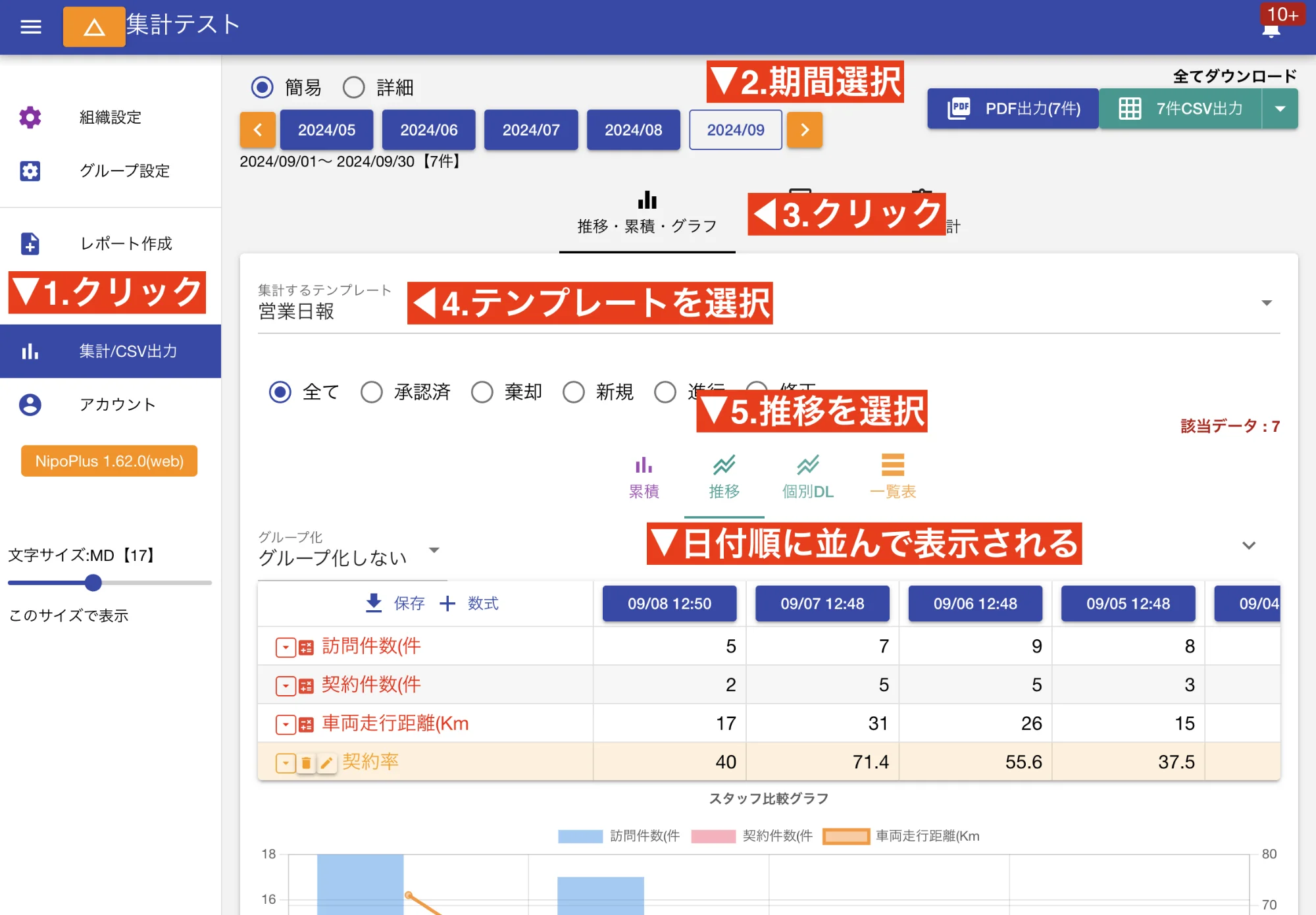

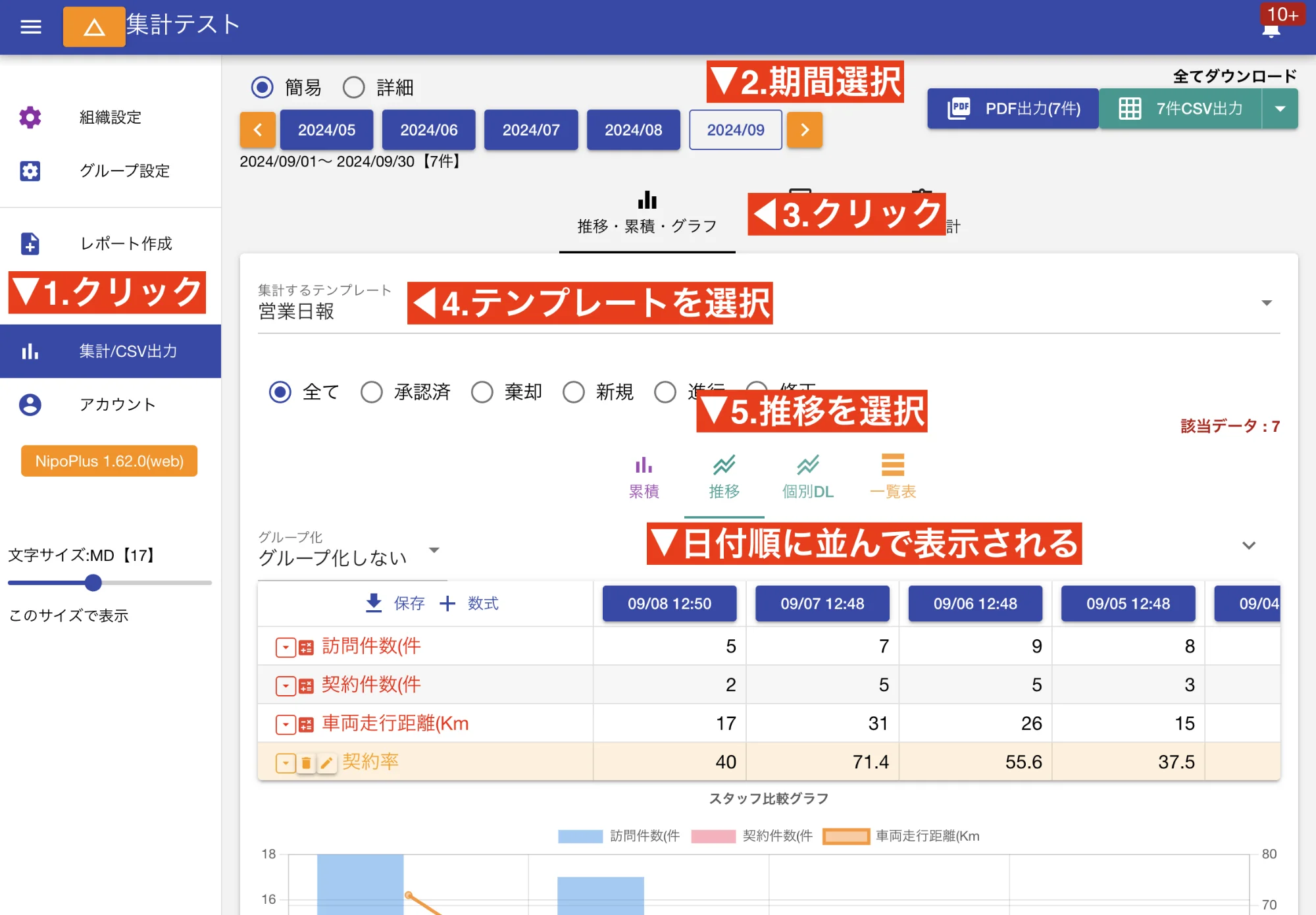
- 期間
- デフォルトでは月単位の切り替えボタンです。「詳細」を押すと、より細かい期間(日単位、週単位など)を指定して推移を確認できます。
- レポートの状態
- 全て・承認済・棄却など、レポートの状態によって集計対象を絞り込みできます。初期値は「全て」です。承認済みの点検データのみで推移を見たい場合などに便利です。
- 日付のボタン
- クリックすると該当のレポートをポップアップで表示します。同列に複数件レポートがある場合はページネーションで切り替え可能です。件数はオレンジ色のチップで表示されます。これにより、推移グラフ上の特定のポイントの元データを素早く確認できます。
- グループ化
- 同日や午前中など基準にマッチしたレポートを合算して表示します。詳細は後述します。
- 保存ボタン
- 現在表示中の推移表をCSV形式でダウンロードできます。
- 数式ボタン
- X軸方向に数式を追加できます。例えば、複数の数値項目から稼働率や不良率を計算して推移させる、といった応用が可能です。
推移表に表示されるデータは、特定のスタッフに限定されず、全員のレポートが推移表に掲載されます。これは、設備全体の稼働状況や品質全体の傾向を把握するのに適しています。
推移表をCSV形式でダウンロードする
必要に応じて推移表をCSV形式でダウンロードできます。推移表内の「保存」ボタンをクリックしてダウンロードできます。 ダウンロードしたファイルはExcelなどで開くことができ、NipoPlusの機能ではカバーできないより詳細なカスタム分析を行うことが可能です。
| - | A | B | C | D | E | F | G | H |
|---|---|---|---|---|---|---|---|---|
| 1 | 項目名 | 09/08 12:50 | 09/07 12:48 | 09/06 12:48 | 09/05 12:48 | 09/04 12:48 | 09/02 12:46 | 09/01 12:46 |
| 2 | 訪問件数(件 | 5 | 7 | 9 | 8 | 3 | 7 | 6 |
| 3 | 契約件数(件 | 2 | 5 | 5 | 3 | 1 | 3 | 1 |
| 4 | 車両走行距離(Km | 17 | 31 | 26 | 15 | 11 | 32 | 24 |
| 5 | 契約率 | 40 | 71.4 | 55.6 | 37.5 | 33.3 | 42.9 | 16.7 |
同じ期間のレポートを合算する(グループ化)
グループ化を使うと、同じ期間内のレポートデータを合算して表示できます。これにより、データ量を最適化し、より広い期間のトレンドを把握しやすくなります。
- グループ化しない
- 1件1件のレポートが推移表に表示されます。詳細な変化を見たい場合に選択します。
- 同日でグループ化
- 同じ日付のレポートをグループ化し、1日ごとの合計値や平均値で表示します。日次の実績や測定値の推移を見たい場合に便利です。
- 午前・午後でグループ化
- 同日の0:00〜11:59までと、12:00〜23:59でグループ化します。交代勤務制の早番・遅番ごとの生産性や作業状況の推移を比較する際に役立ちます。
- 1時間単位でグループ化
- 同日の同じ時間帯(例:13:00〜13:59まで)を基準としてグループ化します。時間帯ごとの生産効率、設備の稼働状況など、より短いスパンでのデータ推移を把握したい場合に利用します。
推移表をグラフ化する - 傾向を視覚的に把握
推移表のデータをもとに、折れ線グラフや棒グラフ、円グラフを作成して、日々の変動や長期的な傾向を視覚的に把握できます。
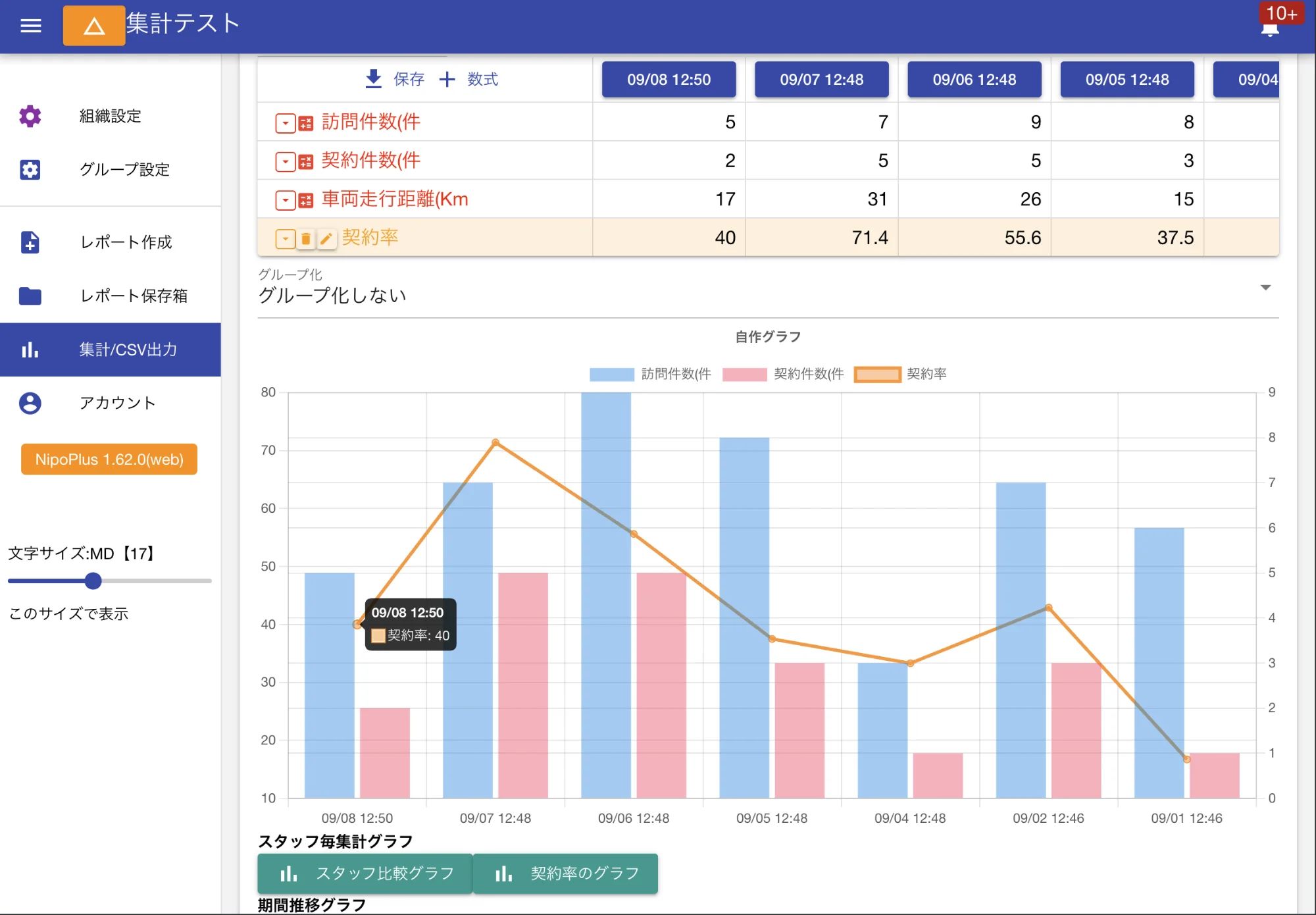

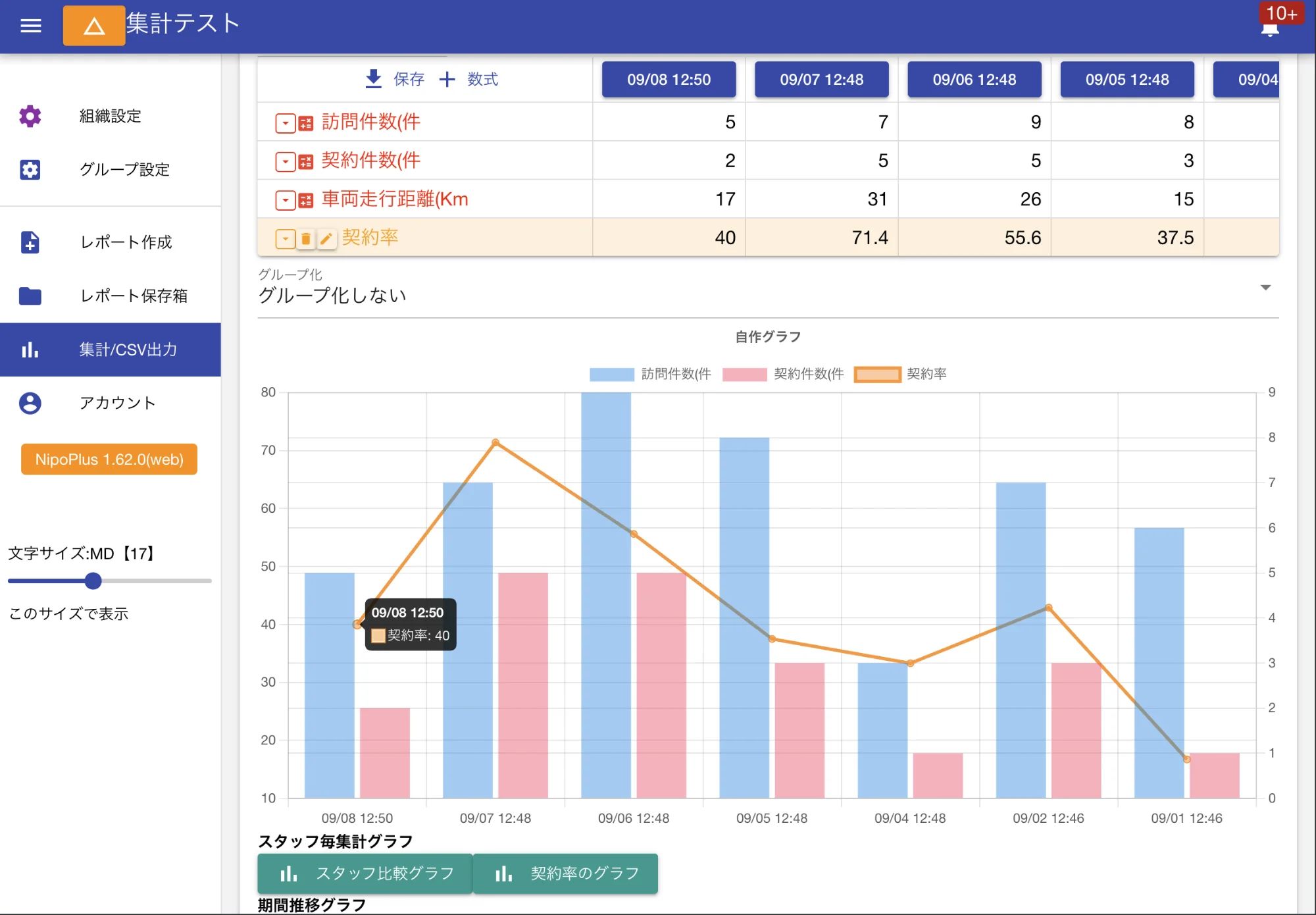
グラフの作り方についてはグラフ作成のページを御覧ください。
